
こんにちは!
PHOTO-TABI〜パパカメラ〜ブログを運営するだいだいです!
カメラ好きが功を奏してカメラ設計者の仕事をしています。
仕事や趣味を通じて学んだ知識を発信していくので、どうぞ見ていってください!
→→→これまでの【カメラ記事】まとめ←←←
本日は、ブラウザ上でこんな感じの映画風写真を簡単に作成できるアプリを作ったので、よければ皆様に使っていただきたくご紹介いたします!

これまでは”Adobe Photoshop”や”Canva”のような優秀な写真編集ソフトが必要でしたが、PCやスマホ(iphone,Android)一つで簡単にできるのがポイント!
アプリはプログラムの都合上ページ最下部にありますので、説明文を飛ばしたい方は一番下までスクロールをお願いします。m(_ _)m
写真の上下に黒い画像をつけて、映画風の写真を作りたいんだけど、WEBアプリで簡単にできるって本当?
本当だよ!写真を選択して比率を選択するだけで簡単にできます!
ブラウザ上で完結するため、サーバーにアップロードされないのも安心ポイント!
・映画風写真をWEB上で簡単に作りたい方
・スマホアプリなどを使わずにシネスコ写真を作成したい方
・アプリはページの1番下です。スクロールバーを1番下まで下げてくださいm(_ _)m
直接お話を聞きたい方は、よければInstagramからコメントorDMください。
可能な限りご相談にのります!(下の画像からInstagramに飛べます。)
映画風写真って?
映画でよく使用される”21:9″や”2.35:1″のアスペクト比になるよう、写真の上下に黒帯を付けた写真のこと。
シネマスコープとも呼ばれるワイドスクリーンのサイズで、シネスコの愛称でも親しまれています!
詳細は過去別記事でご紹介しているので、こちらをご覧ください。
シネスコアプリの使い方!
このページの最下部にある下図のアプリで映画風写真が簡単に作成できます!
※すみません、HTML初心者のためアプリが一番下になっちゃいました。
途中に関連記事へのリンク等もありますが、そのさらに下の場所です。
基本操作
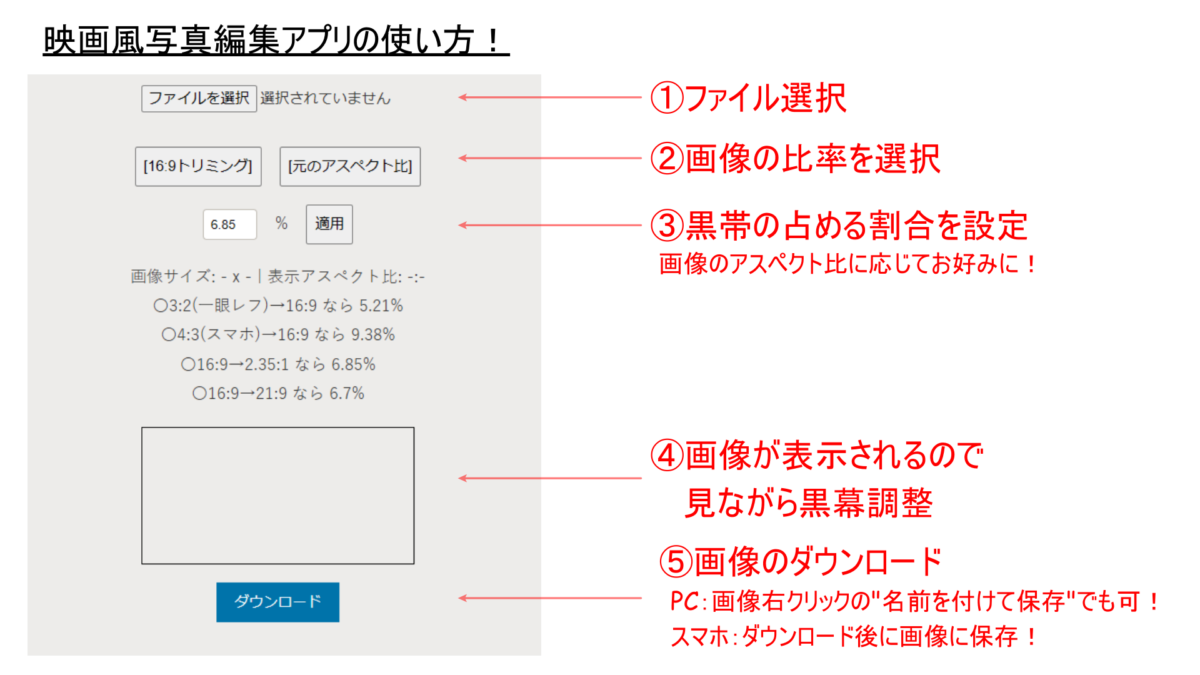
①ファイル選択:ボタンを押すとフォルダが開くので編集したい写真を選んでください!
②画像の比率選択:16:9へのトリミングも可能です。(画像中心からトリミングするため、トリミング位置を指定したい場合はご自身で16:9画像をご用意ください。)
③黒帯の占める割合を設定:上下の黒帯のサイズを指定します。下に最終的なアスペクト比が表示されるので参考にしてください。
④画像表示:黒幕がリアルタイムで表示されるので確認ください。
⑤画像のダウンロード:PCであれば右クリックの”名前を付けて保存”もできます!
iphoneの場合は操作馴染みがないと使いづらいので下記で説明します。
それぞれを操作すると下図のような感じになります!
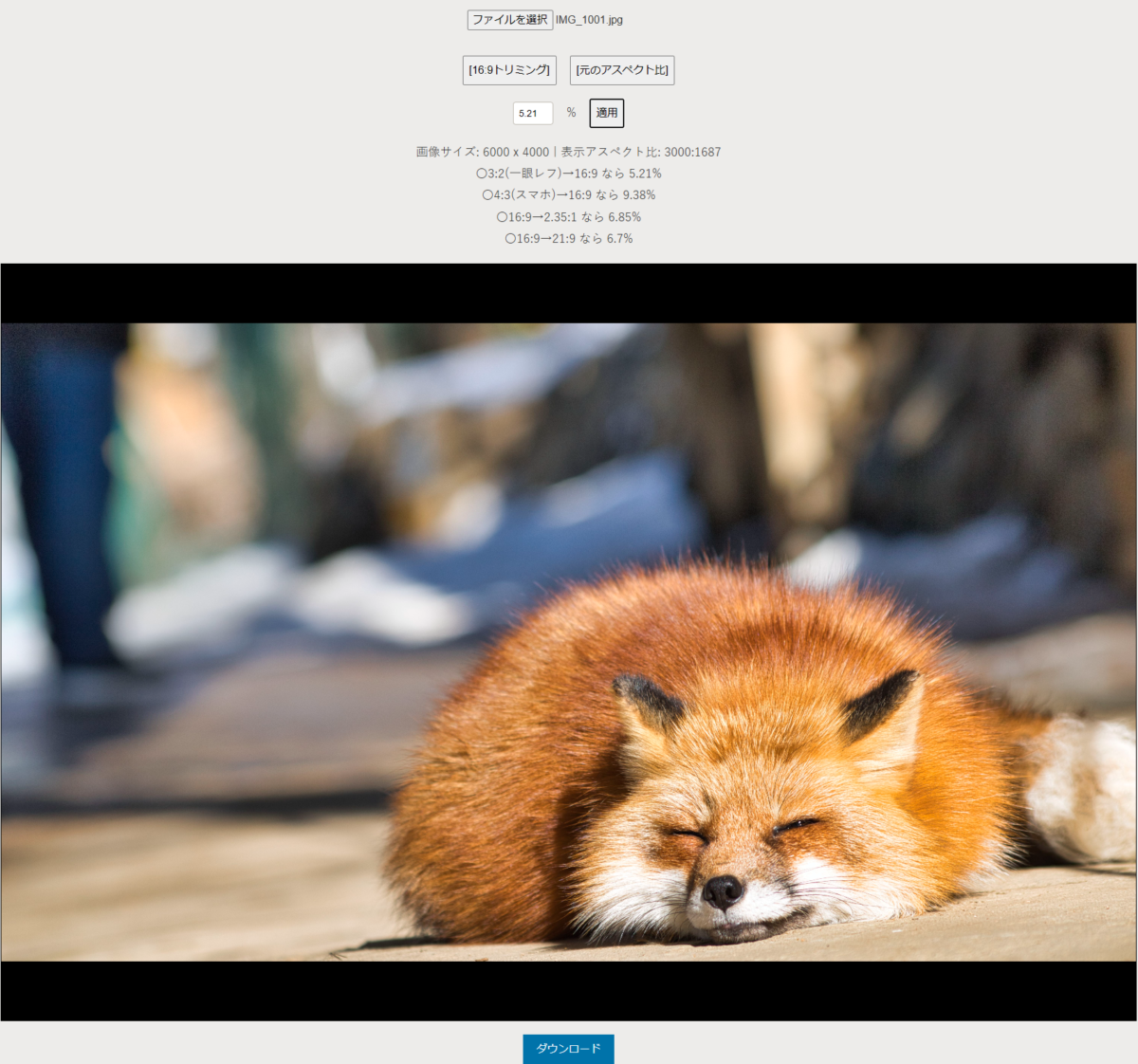
アスペクト比について
機材によって画像のアスペクト比が変わるため、黒幕のつけ方による印象が変わってきます。
どれにも対応できるよう、黒幕のサイズは微調整できるようにしておりますが、最初は悩むと思うのでちょっとしたガイドラインを記載します!
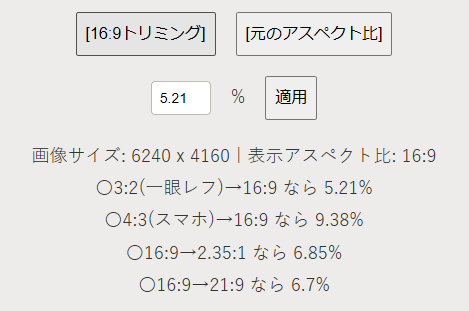
上図のように、黒幕の割合を入力して“適用”を押すと“表示アスペクト比”が更新されます。
そうすると、画像の比率が3:2→16:9の画像に編集されます。
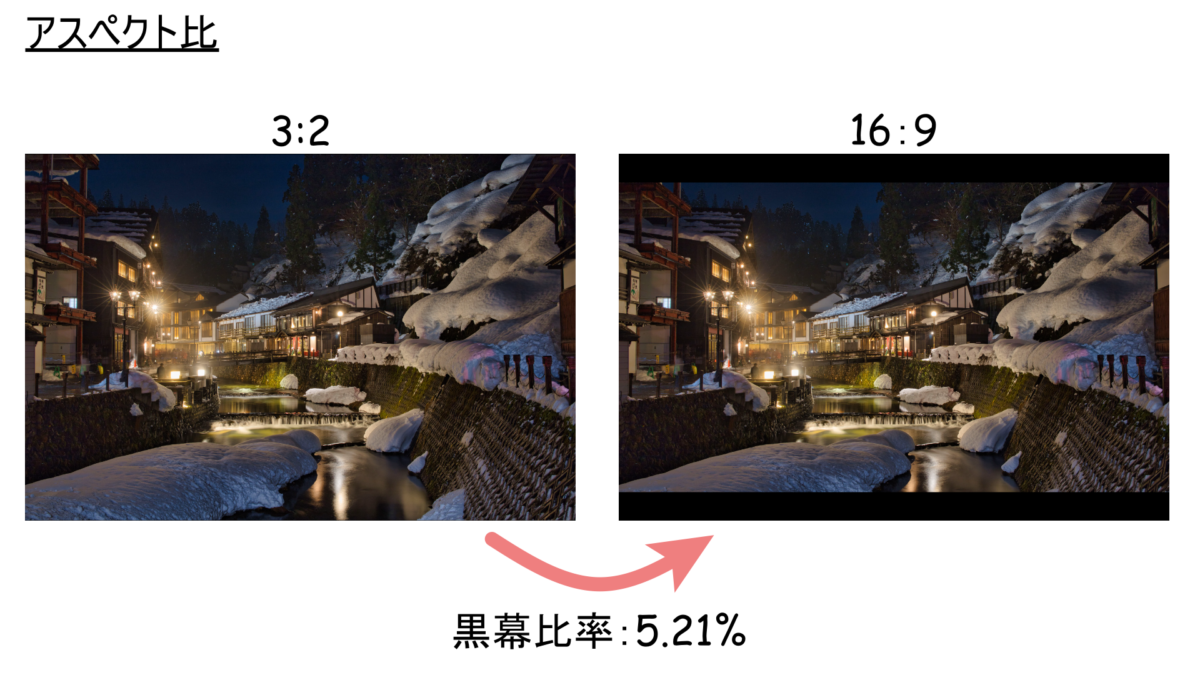
黒幕の%を変更するとアスペクト比が変わり、また違った印象になります!
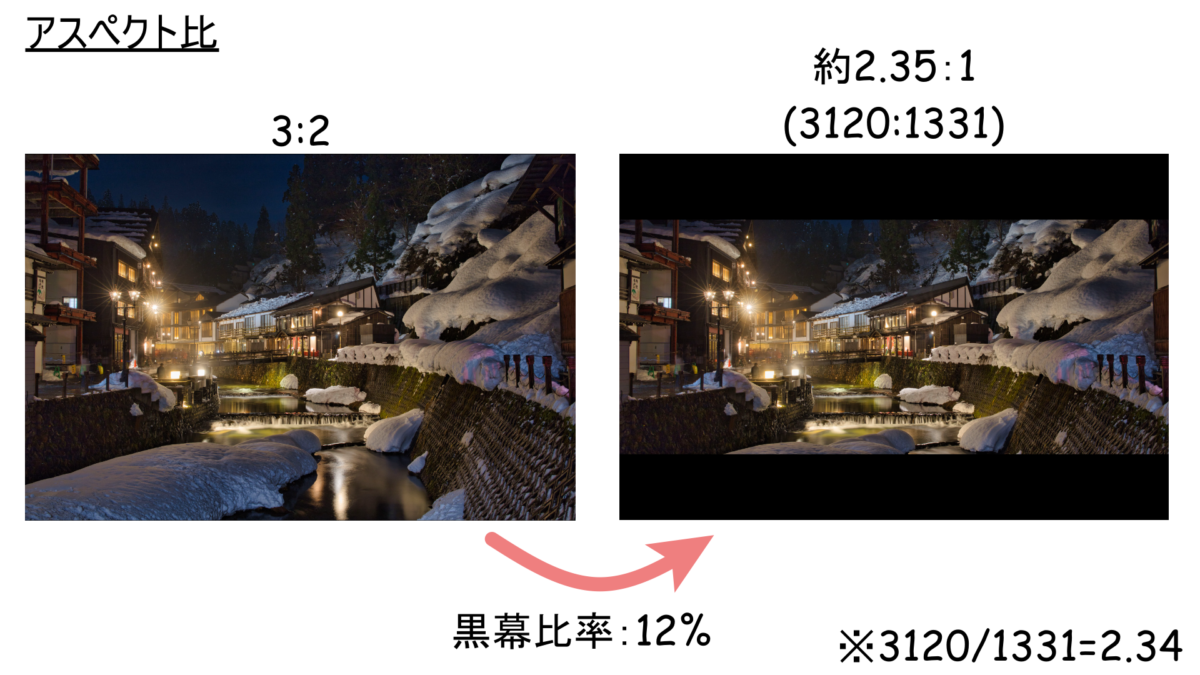
投稿する画像のサイズを統一したい場合は、この%を常に同じサイズに合わせると綺麗になりますよ!
ちなみに、シネスコサイズで一番使われるのは“16:9”の画像から“2.35:1 or 21:9″にすることです。
(下図のように横長の画像は雰囲気が出やすいですよね!)
本アプリでも16:9へのトリミング機能はありますが、画像中心からになってしまうのでやや使い勝手が悪いです。
iphoneですとカメラロールから編集でアスペクト比を変更できますので、お手元で16:9画像をご用意ください。(多分Androidもできると思います。)

アスペクト比の調整については参考の%を記載しておりますので一度試してみてくださいね!
解像度によりアスペクト比が正確に揃わないものもありますが、それだけ正確なアスペクト比ということで少し目をつぶってください!笑
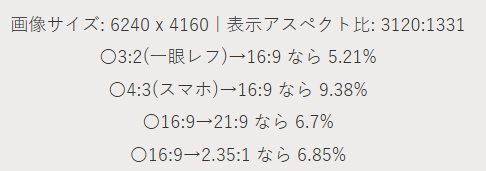
元のアスペクト比を知りたい場合
写真の元のアスペクト比を知りたい場合は、割合の入力欄に“0.001”と入力ください。
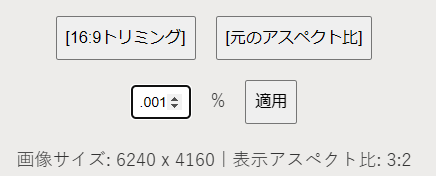
黒幕の画像が最小となって存在しなくなるので、元の画像サイズが確認できます。
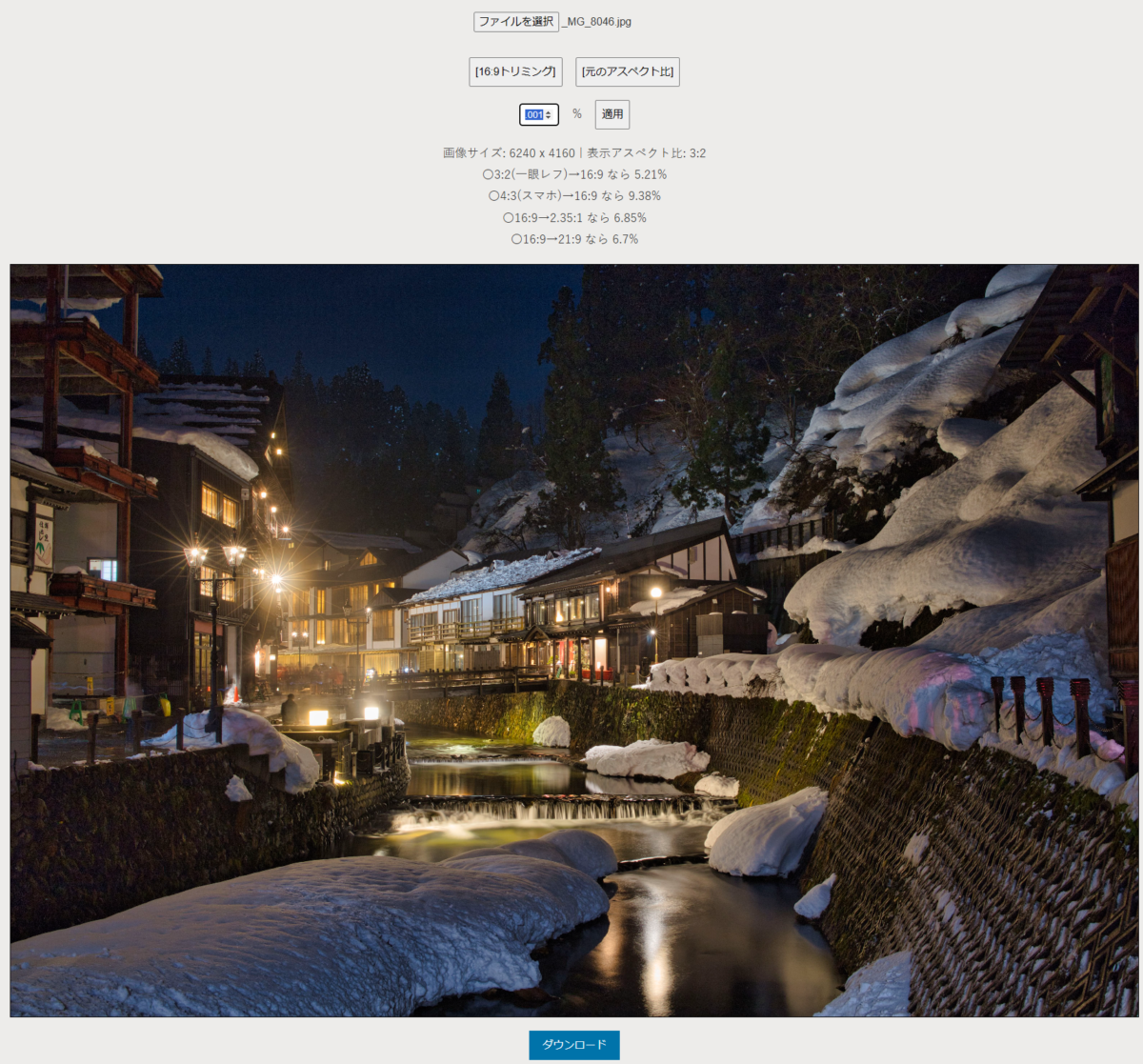
iphone操作の補足
iphoneやAndroidの場合、長押しタップで画像を保存できない場合があります。
その際は、ダウンロードからカメラロールへの保存をお願いいたします!
今後、可能な限り改善はしていきますのでよろしくお願いいたします。m(_ _)m
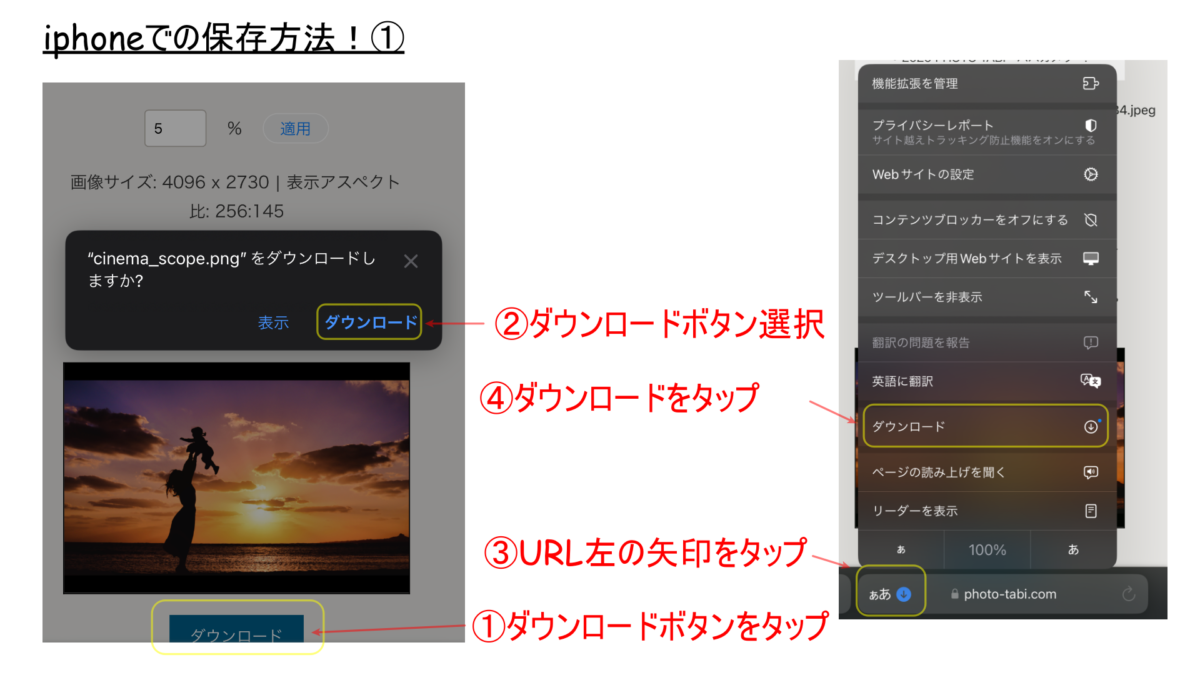
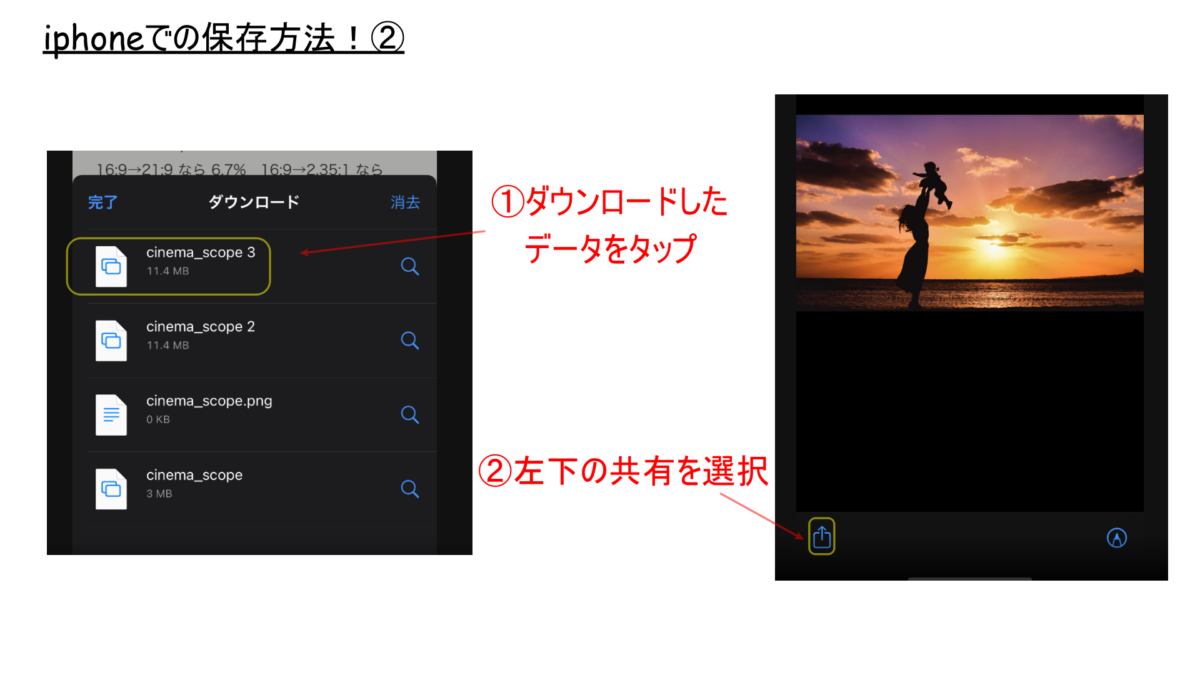
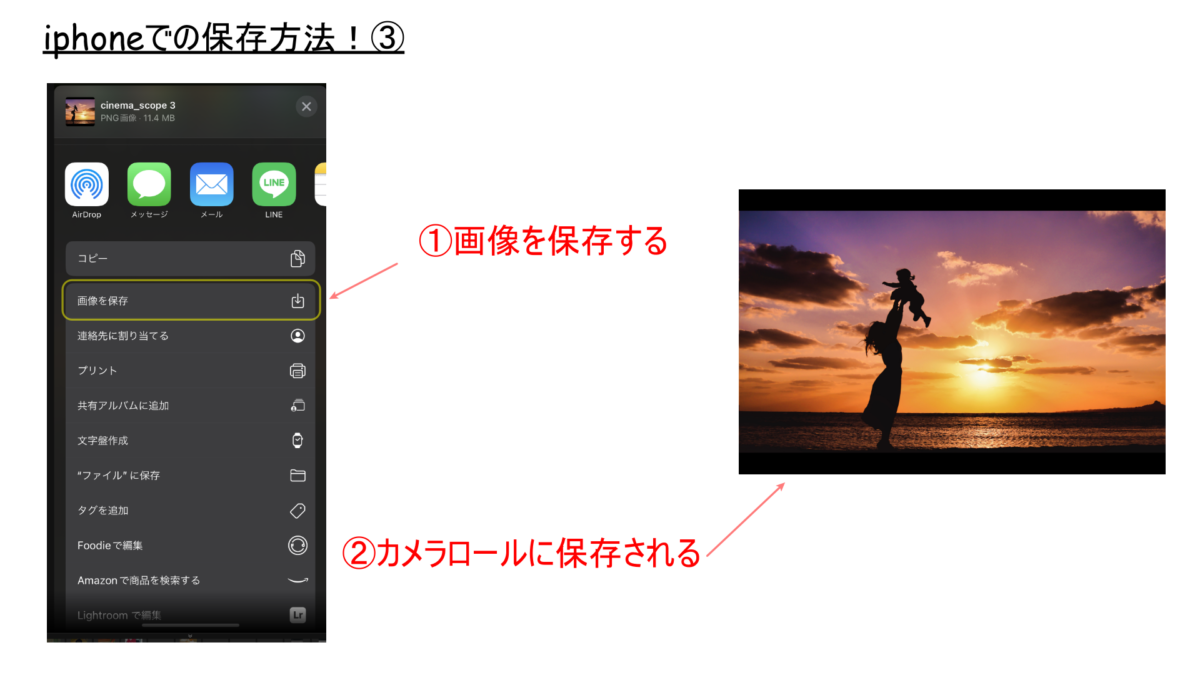
まとめ
以上が映画風写真を作成できるWEBアプリの操作説明でした!
・WEBアプリで簡単に映画風写真が作成可能!
・WEBアプリは本ページの最下部にあります!(関連記事などの更に下、スクロールバーで一番下です。m(_ _)m)
写真に物語性を持たせられるのが映画風写真の魅力だと思います。
ぜひご利用いただけると幸いです!
ご拝読ありがとうございました。





コメント